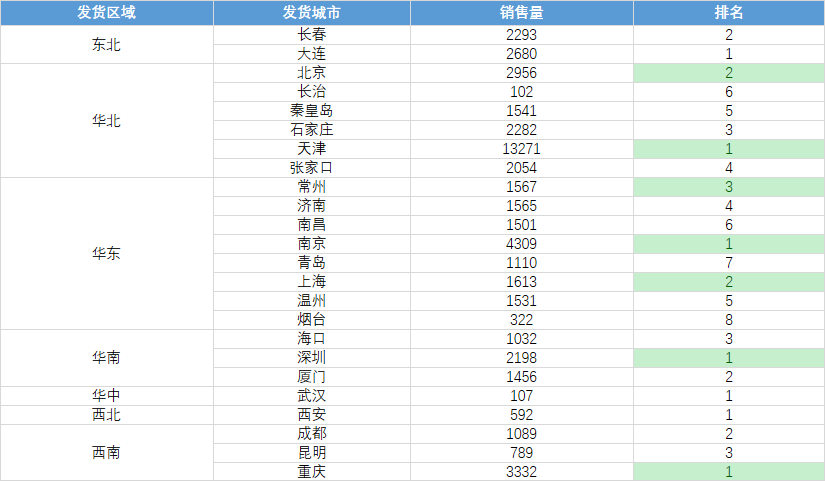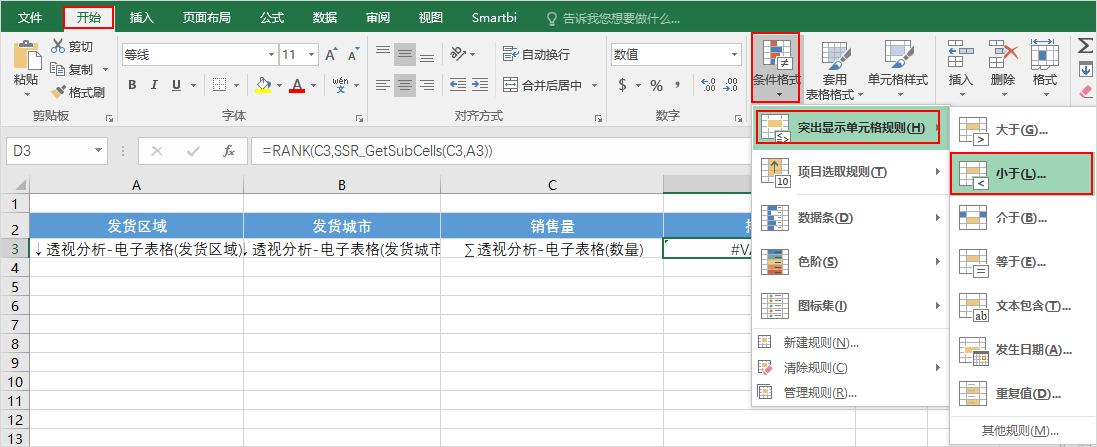示例效果
使用 Excel 条件格式实现告警设置。
如下示例,对每一个发货区域,其销售量排名在其发货区域中排名前40%,则需设置绿色告警。
例如:华北,总共有6个城市的销售量记录,6*0.4=2.4,则排名在1,2的销售量需要绿色告警;华东,总共有8个城市的销售量记录,8*0.4=3.2,则排名在1,2,3的销售量需要绿色告警。
实现步骤
| 实现步骤 | 说明 |
|---|---|
| 1、新建电子表格 | 如下图创建电子表格: |
| 2、设置排名 | 在D3单元格中输入公式:=RANK(C3,SSR_GetSubCells(C3,A3))。关于排序公式,详情请参考 电子表格-维内排序 章节。 |
| 3、设置前百分之40分界数据点 | 在E3单元格中输入公式:= COUNT(SSR_GetSubCells(C3,A3)) * 0.4,如图: |
| 4、隐藏E列 | 选中E列,在右键菜单选择 隐藏 ,如图: |
| 5、设置条件格式 | 1)选中D3单元格,切换到“开始”页签,点击工具栏的 条件格式 > 突出显示单元格规则 > 小于,如图: 2)弹出“小于”窗口,在小于以下值输入“=E3”,设置为“绿填充色深绿色文本”,如图: 输入的单元格地址为相对引用(没有加$的单元格),它会跟着目标单元格变化而相应变化。 |
| 6、保存查看 | 预览效果如图: |